O iPhone e o iPad da Apple usam o formato de imagem HEIC para compactar imagens de alta qualidade. Infelizmente, muitos aplicativos e sistemas operacionais de computador não oferecem suporte a esse formato. Como resultado, muitas pessoas convertem arquivos HEIC em JPG e PNG. Veja como fazer isso no Linux.

Instalando o Converseen no Linux
Um conversor de imagens é a melhor maneira de converter imagens HEIC (formato de imagem de alta eficiência) da Apple no Linux. A melhor ferramenta de conversão para usar no Linux é o Converseen. Tem suporte para dezenas de codecs, incluindo HEIC/HEIF.
Por padrão, o Converseen não é instalado em nenhum sistema operacional Linux, então você mesmo terá que configurá-lo. Para instalar o Converseen no Linux, abra uma janela de terminal. Depois de aberto, siga as instruções de instalação abaixo para que o Converseen funcione.
ubuntu
Para instalar o aplicativo Converseen no Ubuntu , execute o seguinte comando apt install .
sudo apt install converseen
Debian
Para configurar o aplicativo Converseen em seu PC Debian, você precisará executar o seguinte comando apt-get install em uma janela de terminal.
sudo apt-get install conversaren
Arch Linux
O aplicativo Converseen está disponível para Arch Linux no repositório de software “Community”. Certifique-se de que o repositório esteja ativado em seu arquivo de configuração do Pacman. Em seguida, instale o software em seu computador usando o comando pacman -S .
sudo pacman -S converseen
Fedora
No Fedora 35, 36 e mais recente, o aplicativo Converseen está disponível para instalação no repositório de software principal. Para instalá-lo em seu computador, use o seguinte comando dnf abaixo.
sudo dnf install converseen
OpenSUSE
Aqueles no OpenSUSE 15.3, 15.4 e Tumbleweed podem instalar o Converseen através do repositório de software “OpenSUSE OSS”. Certifique-se de que este repositório esteja ativado. Em seguida, execute o comando zypper install abaixo para configurar o aplicativo em seu computador.
sudo zypper install converseen
Flatpak
O aplicativo Converseen está disponível como Flatpak no Flathub. Para instalar o software em seu computador, primeiro você precisa habilitar o Flatpak runtime . Para configurar o tempo de execução, instale o pacote “flatpak”.
Nota: Não consegue descobrir como configurar o pacote Flatpak no seu computador? Não se preocupe! Nós podemos ajudar. Acompanhe nosso guia de instalação do Flatpak para começar a usar o Flatpak.
Depois de configurar o tempo de execução Flatpak no seu computador, você precisa habilitar a loja de aplicativos Flathub. Para habilitar a loja de aplicativos, execute o seguinte comando flatpak remote-add .
flatpak remote-add –if-not-exists flathub https://flathub.org/repo/flathub.flatpakrepo
Com a loja de aplicativos Flathub configurada, você pode instalar a ferramenta Converseen em seu sistema Linux como um pacote Flatpak inserindo o seguinte comando flatpak install .
flatpak instalar flathub net.fasterland.converseen
Convertendo imagens HEIC para JPG
Para converter uma imagem HEIC em JPG, abra a ferramenta Converseen na área de trabalho do Linux. Em seguida, siga as instruções passo a passo abaixo.
Passo 1: Encontre o botão “Adicionar imagens” no Converseen e clique nele com o mouse. Ao selecionar este botão, uma janela pop-up aparecerá. Procure a imagem HEIC no seu computador e selecione-a com o mouse.
Observação: se você precisar enviar várias imagens para o Converseen, mantenha pressionado o botão Ctrl enquanto seleciona as imagens.
Passo 2: Depois de selecionar sua(s) imagem(ns) HEIC, elas aparecerão no aplicativo Converseen. Encontre a coluna “Para converter” no aplicativo e marque a caixa ao lado da(s) imagem(ns) HEIC.
Etapa 3: encontre o menu suspenso “Converter em” e clique nele. Procure no menu JPG (formato JFIF do Joint Photographic Experts Group).
Passo 4: Encontre o botão “Converter” dentro do aplicativo Converseen e clique nele com o mouse. Selecionar este botão iniciará o processo de conversão HEIC.
Depois que Converseen terminar de converter o HEIC em JPG, você verá um prompt.
Convertendo imagens HEIC para PNG
Para converter uma imagem HEIC em PNG, você precisará abrir o aplicativo. Depois de aberto, siga as instruções passo a passo abaixo.
Passo 1: Encontre o botão “Adicionar imagens” no programa Converseen e selecione-o. Ao selecionar “Adicionar imagens”, você verá uma janela pop-up. Use a janela pop-up para procurar imagens HEIC em seu computador.

Observação: se você precisar enviar várias imagens para o Converseen, mantenha pressionado o botão Ctrl enquanto seleciona as imagens.
Etapa 2: depois de selecionar sua imagem HEIC, ela aparecerá no Converseen. A partir daí, encontre a coluna “Para converter” e marque a caixa ao lado de cada imagem HEIC que deseja converter.
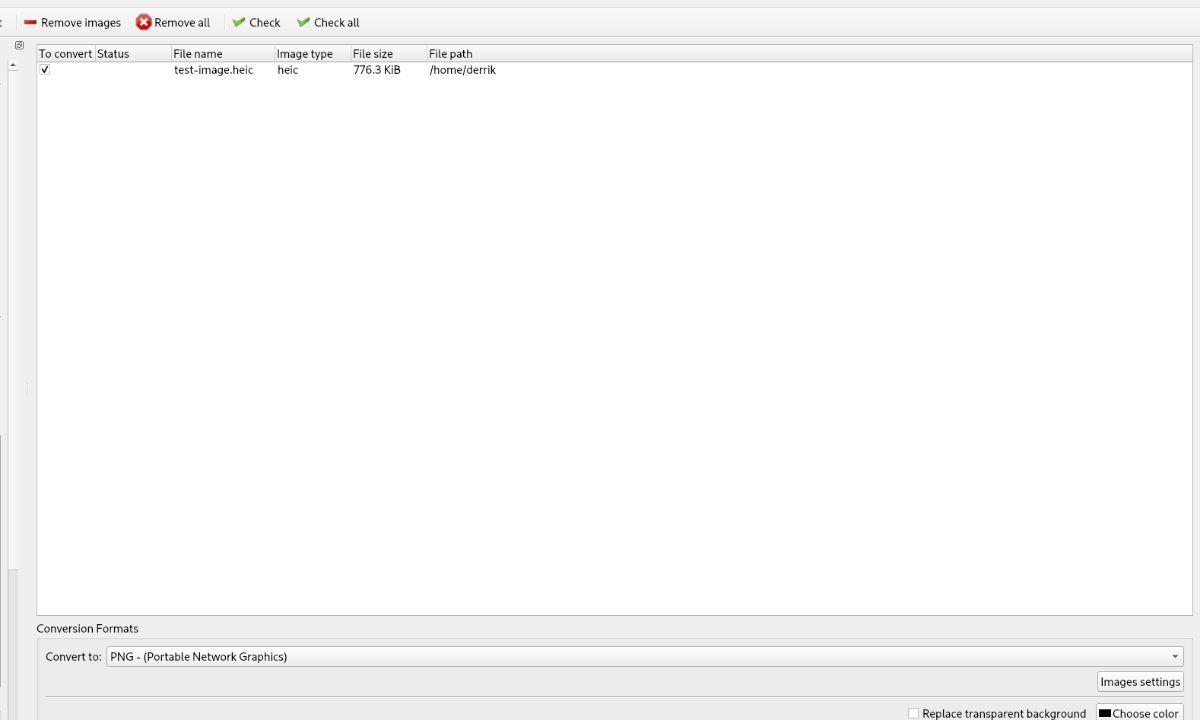
Etapa 3: encontre o menu suspenso “Converter em” e selecione-o com o mouse. Procure no menu por PNG (Portable Network Graphics) e clique nele com o mouse.
Etapa 4: encontre o botão “Converter” no Converseen e clique nele para iniciar o processo de conversão HEIC.
Depois que Converseen terminar de converter o HEIC em PNG, você verá um prompt.



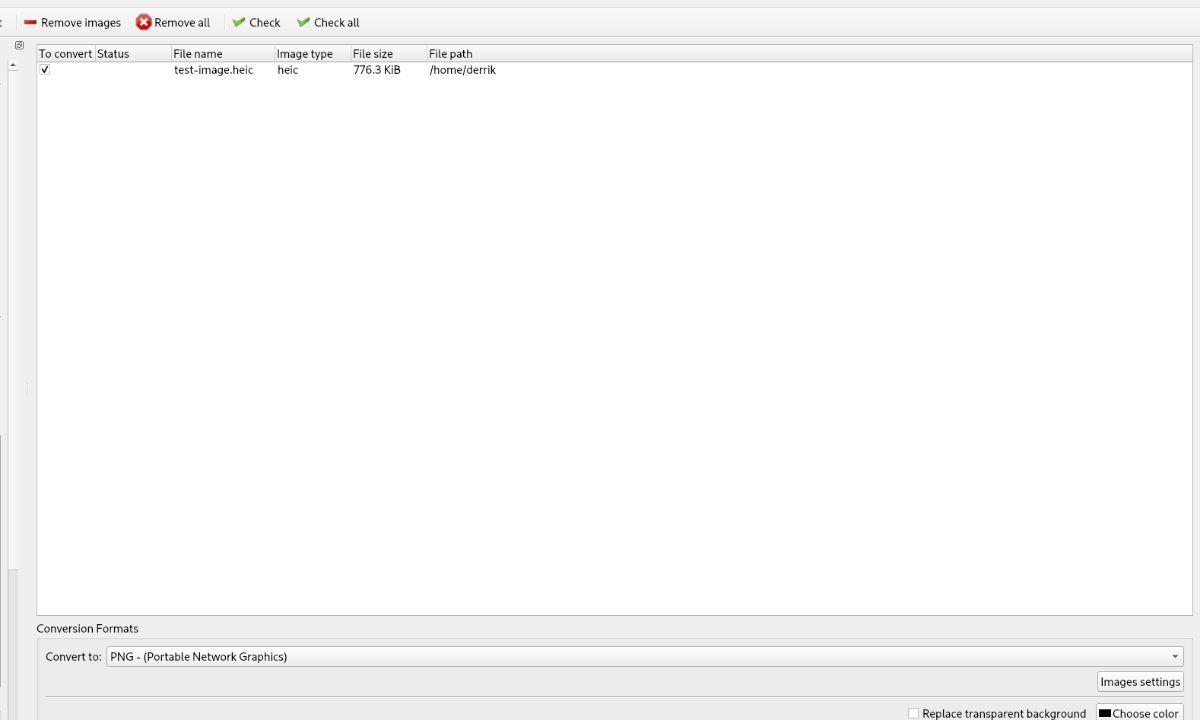
![Baixe o FlightGear Flight Simulator gratuitamente [Divirta-se] Baixe o FlightGear Flight Simulator gratuitamente [Divirta-se]](https://tips.webtech360.com/resources8/r252/image-7634-0829093738400.jpg)






![Como recuperar partições perdidas e dados do disco rígido [Guia] Como recuperar partições perdidas e dados do disco rígido [Guia]](https://tips.webtech360.com/resources8/r252/image-1895-0829094700141.jpg)
